CADソフトにはさまざまな種類があり、データのやり取りを行う際に、共通のファイル形式や、互換性、変換可能なものでなければ、開くことができない場合があります。
今回の記事では、CADソフトAutoCADで使用されている「dwgファイル」の開き方や開けない時の対処方などについて詳しく解説していきます。
1.dwgファイルとは
dwgファイルとは、Autodesk社が提供しているCADソフトの「AutoCAD」の図面ファイル形式のことをいいます。
AutoCADは建築やエンジニアリング、製造などのさまざまな分野で使用されている知名度の高いCADソフトです。このファイル形式は CADソフトによって異なる場合が多いため、同じCADソフトや互換性のあるCADソフトなどを使用しなければ、閲覧や編集ができないという特性があります。
2.dwgファイルの開き方3選
dwgファイルはAutoCADのファイル形式ですが、dwgファイルの開き方にはいくつかの方法があります。
その方法は以下のとおりです。
- AutoCADでdwgファイルを開く方法
- AutoCADの代替ソフトでdwgファイルを開く方法
- ブラウザでdwgファイルを開く
ここからは上記の3つの方法を詳しく解説していきます。
2.1 AutoCADでdwgファイルを開く方法
はじめにAutoCADでdwgファイルを開く方法について解説していきます。AutoCADを利用してdwgファイルを編集したい方はぜひ参考にしてください。dwgファイルはAutoCADのファイル形式であるため、AutoCADが起動できる状態であることが必要です。
AutoCADでの開き方の手順としては以下のとおりです。
- AutoCADを起動します。
- AutoCADの「ファイル」メニューの「読み込み」を選択してクリックします。
- ダイアログボックスの中に表示されるdwgファイルを選択してクリックします。
上記の流れで、dwgファイルを開くことが可能です。
2.2 AutoCADの代替ソフトでdwgファイルを開く方法
dwgファイルはAutoCADのファイル形式ですが、AutoCADとの互換性が高いソフトがいくつかあります。
それらの代替ソフトを利用してdwgファイルを開くことが可能となっています。そんな代替ソフトに以下のようなソフトがあります。
・EdrawMax
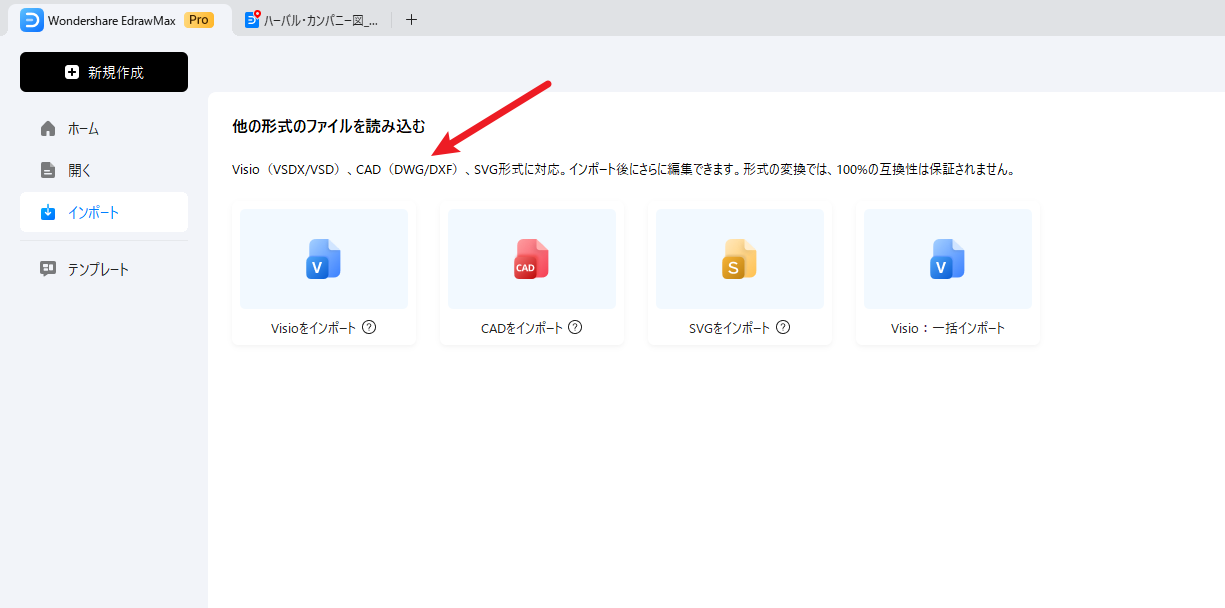
EdrawMaxは多機能な作図作成ソフトです。
dwgファイルのインポートとエクスポートに対応しており、dwgファイルを扱うのに適したソフトです。
上記がdwgファイルを開くことが可能なAutoCADの代替ソフトの一例です。
さらにその中から、EdrawMaxのdwgファイルの開き方や特徴について詳しく紹介します。
EdrawMaxでdwgファイルを開く場合、まずEdrawMaxを開きます。
次にコマンドメニューから「ファイル」を選択します。
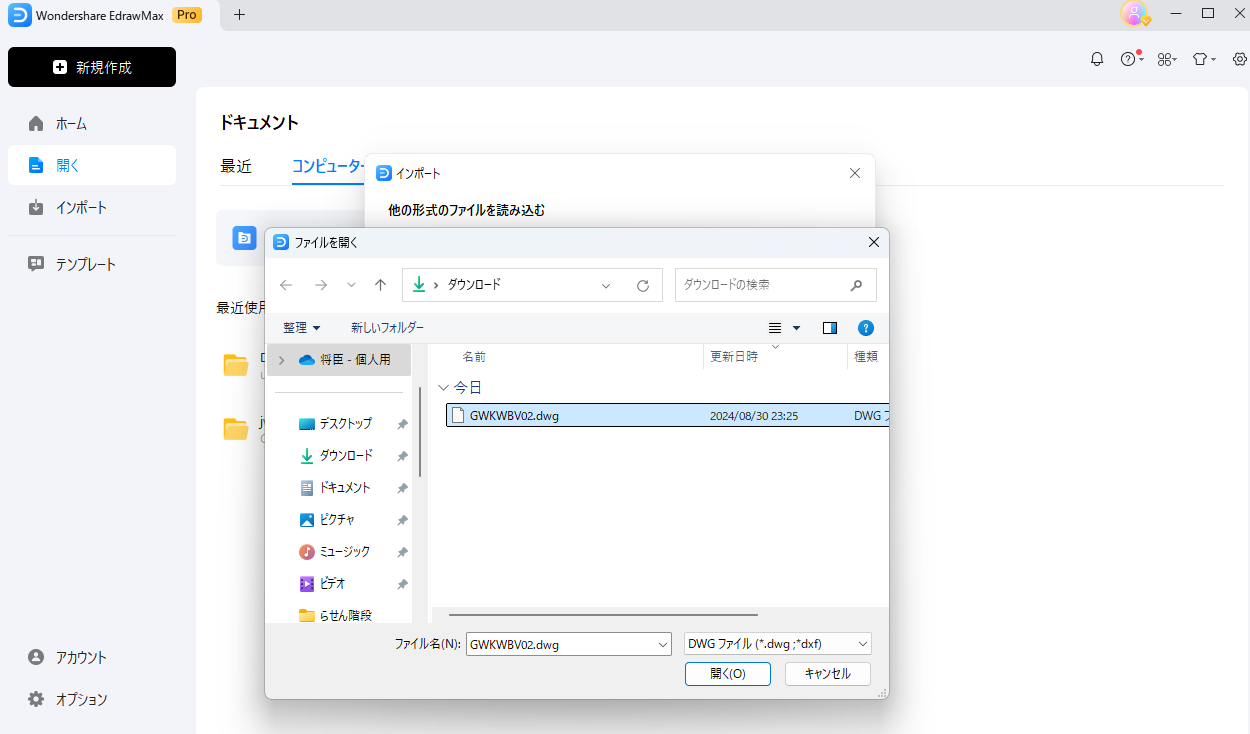
さらに「開く」を選択して、開きたいdwgファイルを選択します。
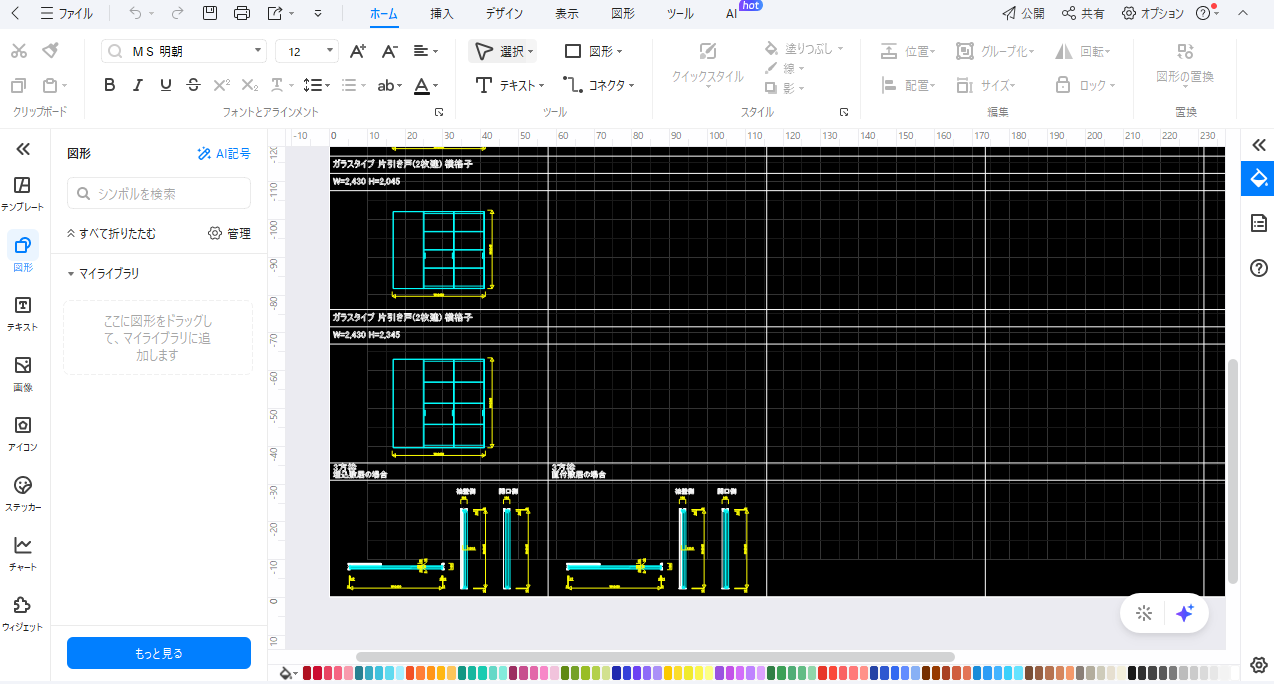
(引用:YKKAP株式会社 インテリアドアシリーズ CADデータより)
この手順によってEdrawMaxで、dwgファイルを簡単に開くことが可能となっています。
開いたファイルを編集して「エクスポート」を使用してさまざまなファイル形式でのデータ保存が可能となっており、汎用性の高さが特徴的です。
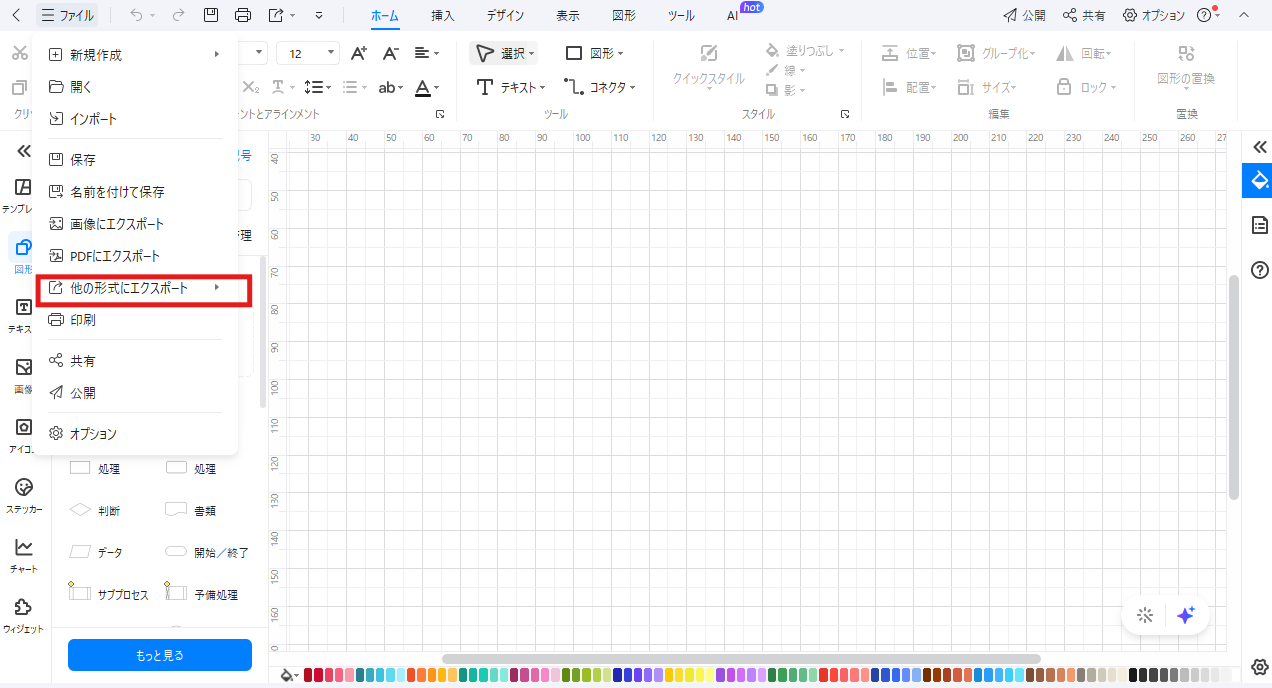
そんなEdrawMaxはAutoCADの代替ソフトとしての役割以上に作図に便利な機能が豊富にそろっているソフトです。
さまざまな分野の豊富なテンプレートや素材が多く登録されているため、各種図面の作成を効率的に行うことが可能です。
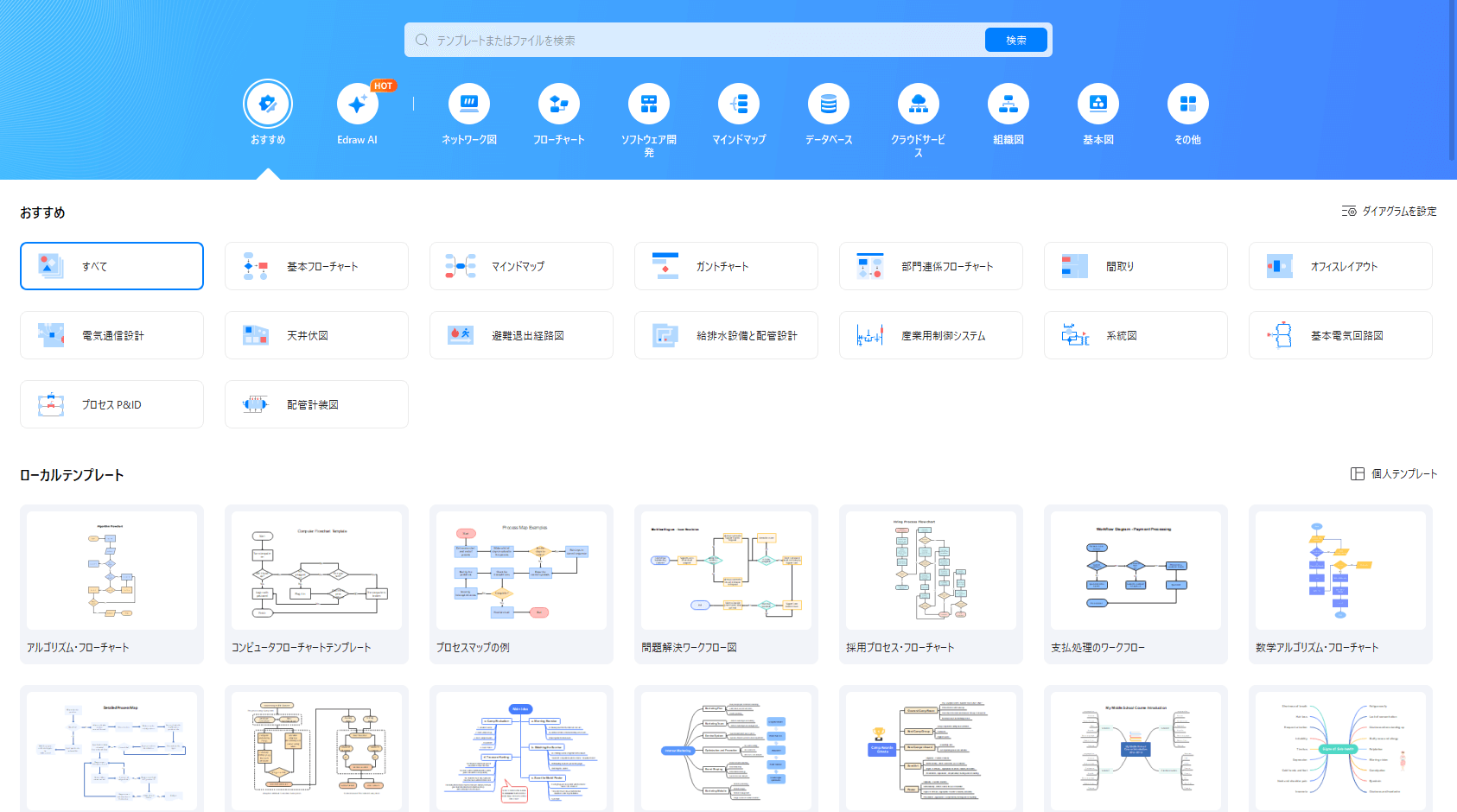
ドラッグ&ドロップを基本とした、直感的な操作性であるため初心者でもすぐに使用できます。
さらにデスクトップ版、Web版、スマホ版と3つのプラットフォームが用意されており、でデバイスを選ぶことなく、使用者の用途の合わせた使い方が可能です。
AI機能についても充実しており、キーワード入力だけで自動的にフローチャートやマインドマップを生成する「AI描画」やテキストや既存の画像を基にした「画像生成」などがあります。
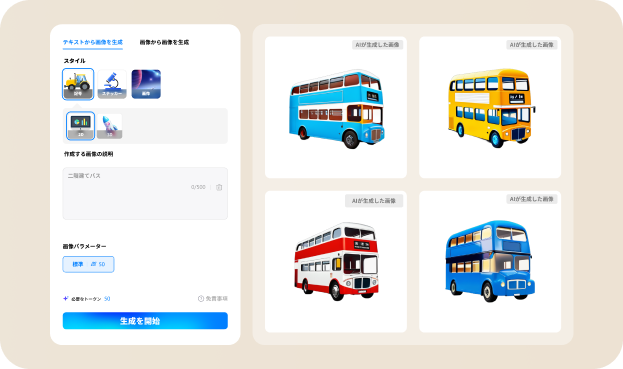
AIアシスタント機能として、データ分析や予測なども可能となっており、プロジェクト進行に役立つものとなっています。
上記のようにEdrawMaxは、多機能で便利なソフトとなっていますので、dwgファイルを開くだけでなく、編集なども行いたい方におすすめできるソフトであるといえます。
・DraftSight
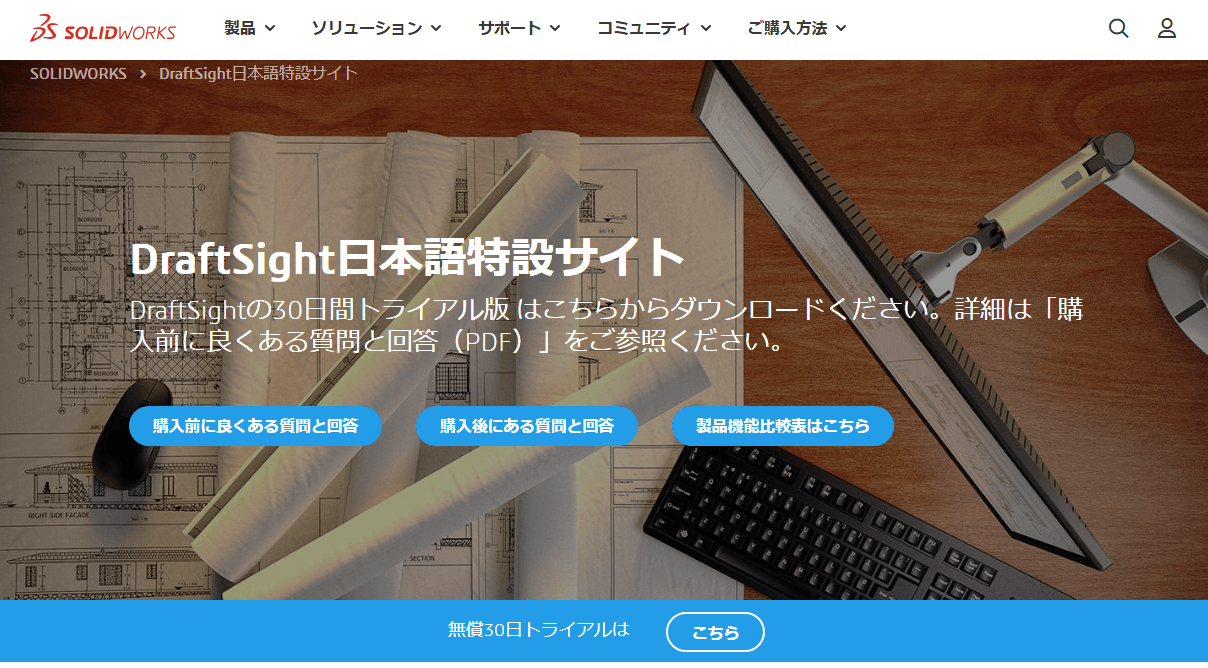
DraftSightは、AutoCADと高い互換性をもつ2DのCADソフトです。
使用感もAutoCADに近いものとなっているため実用性の高いソフトです。
・BricsCAD
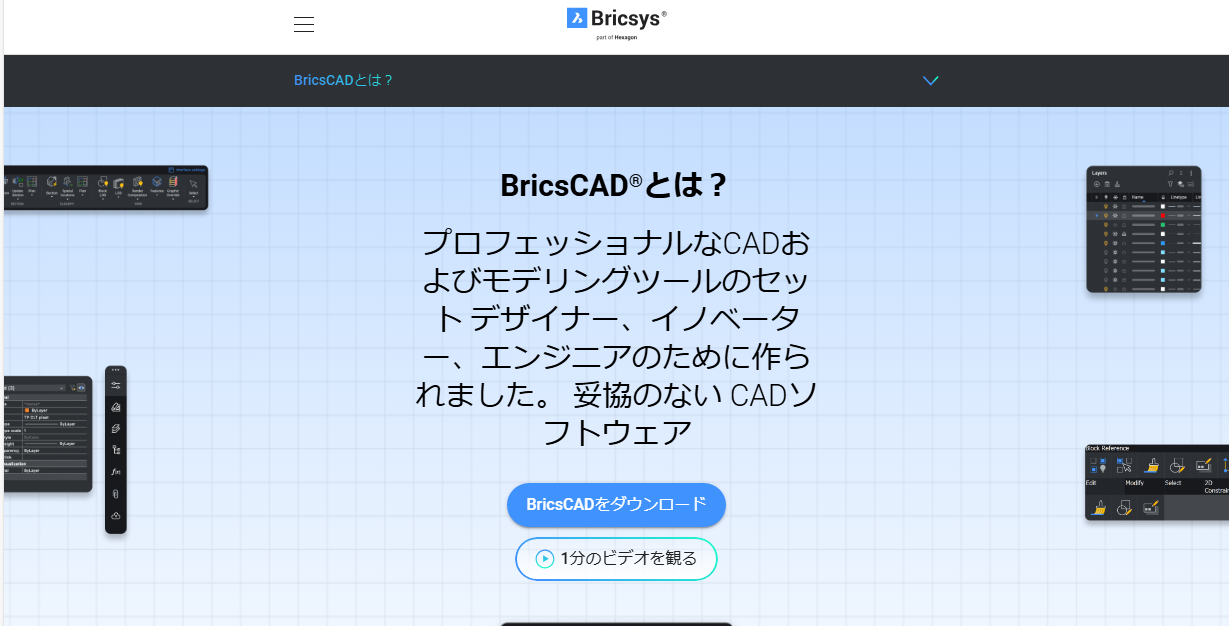
BricsCADもAutoCADとの高い互換性があり、操作性も似ているため便利なCADソフトです。
リーズナブルな価格で提供されており、ライセンスの柔軟性も高いのが特徴です。
2.3 ブラウザでdwgファイルを開く
dwgファイルを開く方法には、CADソフトを使用せずにブラウザで開く方法もあります。
CADソフトをインストールする必要がなく手軽にdwgファイルの閲覧のみを行いたい方におすすめの方法といえます。
プラウザでdwgファイルを開く場合、dwgファイルに対応したオンラインビューアを利用してファイルの閲覧を行います。
おすすめのオンラインビューアについて以下のとおりです。
・Autodesk Viewer
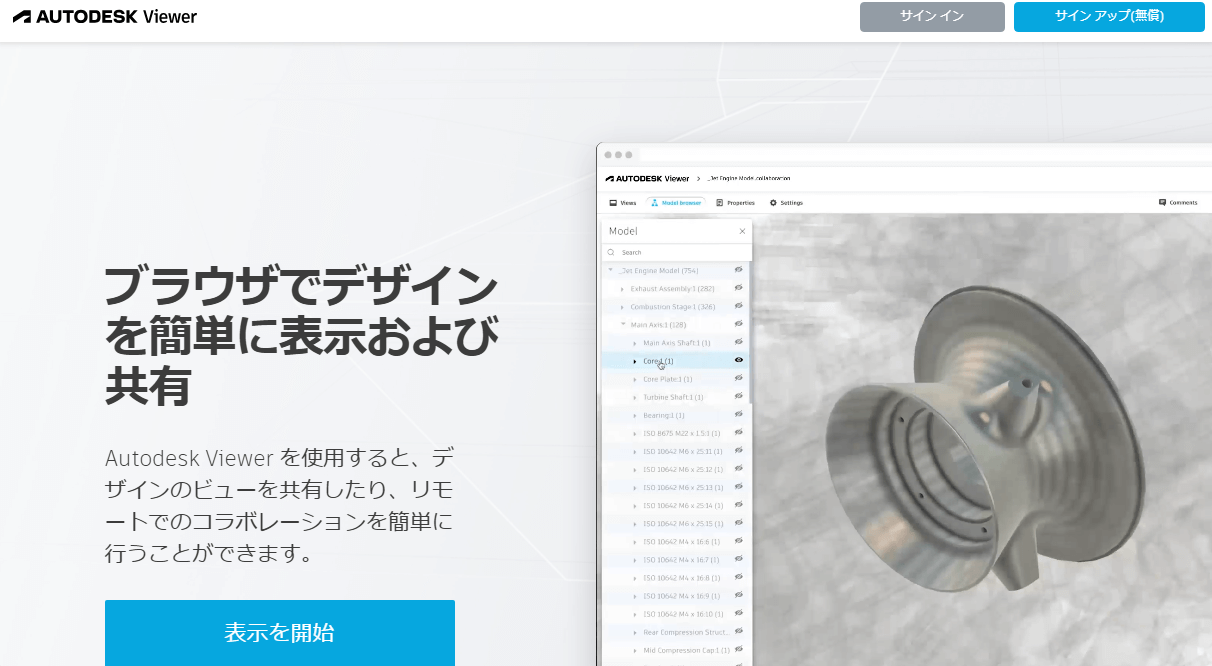
こちらはAutodesk社が提供している無料のオンラインビューアです。
Dwgファイルをアップロードして、ブラウザ上で直接表示、共有などが行えるため便利で使いやすいのが特徴です。
・dwg trueview
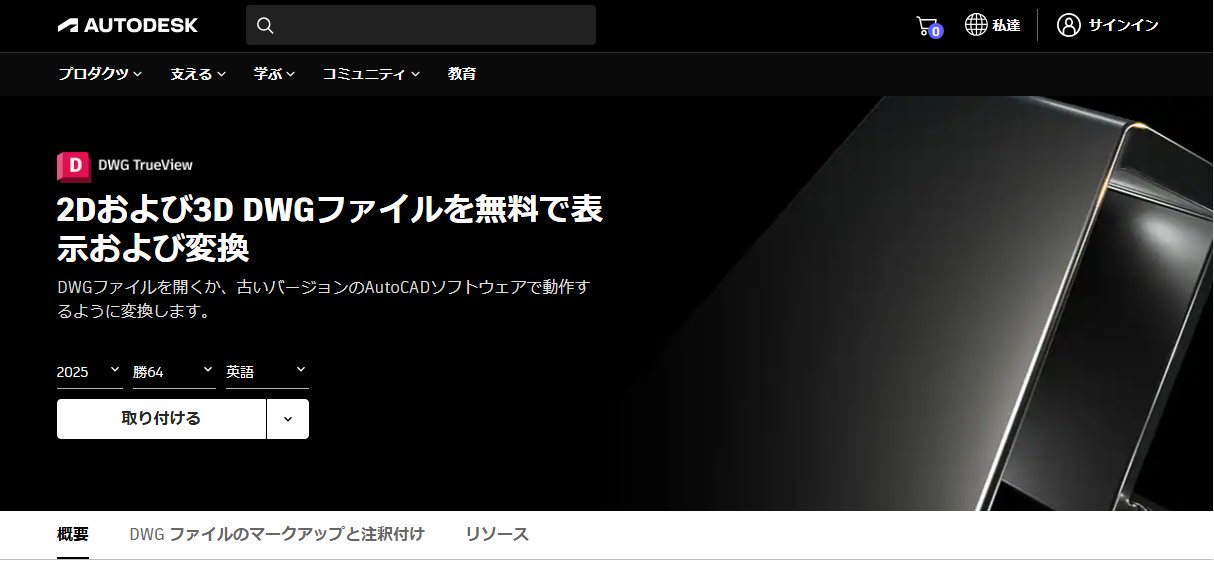
こちらもAutodesk社が提供しているオンラインビューアです。
dwgファイルを開いたり、古いバージョンのファイルにも対応しているのが特徴です。
・ShareCAD
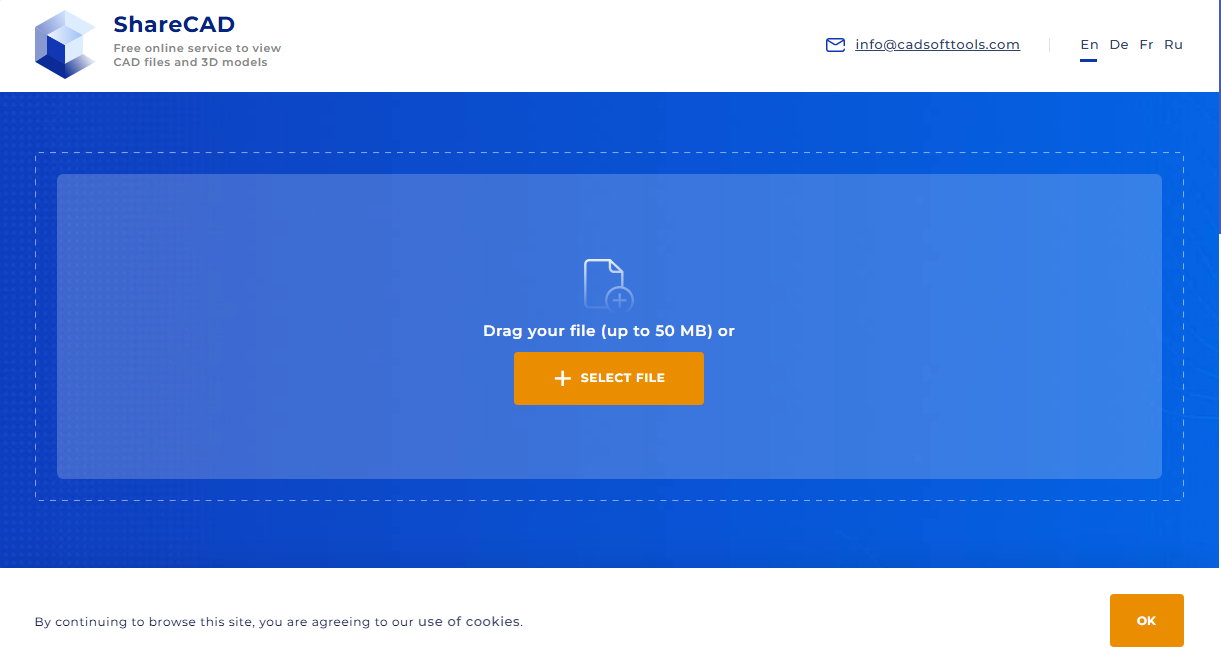
こちらは無料のオンラインCADビューアです。
開きたいdwgファイルをアップロードすることで閲覧が可能となってきます。簡単な拡大、縮小などの操作は可能です。
上記のようなオンラインビューアを使用することで、dwgファイルを開いて閲覧することが可能となってきます。
3.DWGファイルを開く際の問題と解決法
dwgファイルを開く際に、何らかの原因によって開くことができない場合があります。
その問題と解決策についていくつか紹介していきます。
問題1:ファイルが開かない、または破損している
解決策:ファイルが破損している場合は、AutoCADの「RECOVER」コマンドを使用してファイルの修復が可能な場合があります。
問題2:フォントが欠落している、または表示が異常
解決策:使用しているソフトウェアがdwgファイルとの互換性がなく対応していない可能性があるため、古いバージョンdwgファイルで保存のし直しやソフトウェアを変えてみる。
問題3:図面内のオブジェクトが正しく表示されない
解決策:dwgファイルのバージョンの違いが影響している可能性が考えられます。
改めてdwgファイルのバージョンを確認して、バージョンアップか古いバージョンの保存し直しが必要です。
問題4:ファイルの読み込みが遅い、または反応が遅い
解決策:dwgファイルのデータ容量が大きいことが考えられます。
dwgファイル内の画像や作図のための線分の量を減らし、分割できるものは2つのデータに分けることで、データ容量を抑えることが可能です。dwgファイルを開く際には、上記のような問題が発生する場合がありますが、今回の解決策を参考にdwgファイルを開き使用していきましょう。